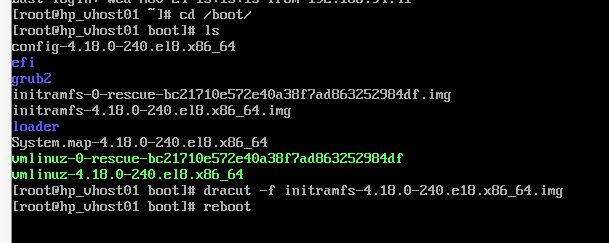磁盘的格式需要转换两次,这一次是在KVM主机上进行,转换为vmdk格式。可是这个镜像还不能直接应用在esxi主机中,还需要在esxi主机转换一次。
在KVM主机中使用以下命令将虚拟机镜像进行转换:
[root@hp_server images]# qemu-img convert -f qcow2 centos8_01.qcow2 -O vmdk centos8_01_temp.vmdk -o compat6
为了防止镜像被拆分为2GB的小块,需要增加compat6的选项。
需要注意的是,转换过程中并不会出现进度条,耐心等待,完成转换后会出现一个新的镜像
然后将转换后的镜像复制一份到esxi主机中,你可以使用sftp进行复制,也可以将镜像从KVM主机中下载到本地,再通过esxi的web界面上传

接下来通过SSH登入esxi主机并进入相关目录
在esxi主机里,使用vmkfstools命令进行格式转换
[root@Exsi-host:/vmfs/volumes/61c06338-67172911-3dcd-d08e79093ff6/vmdata] vmkfstools -i centos8_01_temp.vmdk -d thin centos8_01.vmdk
耐心等待一下,到这里就完成对镜像的操作,如果不需要KVM的镜像,可以将其删除
[root@Exsi-host:/vmfs/volumes/61c06338-67172911-3dcd-d08e79093ff6/vmdata] rm -rf centos8_01_temp.vmdk
完成镜像的操作,我们需要手动建立虚拟机并指定镜像位置。通过正常的虚拟机建立流程建立虚拟机
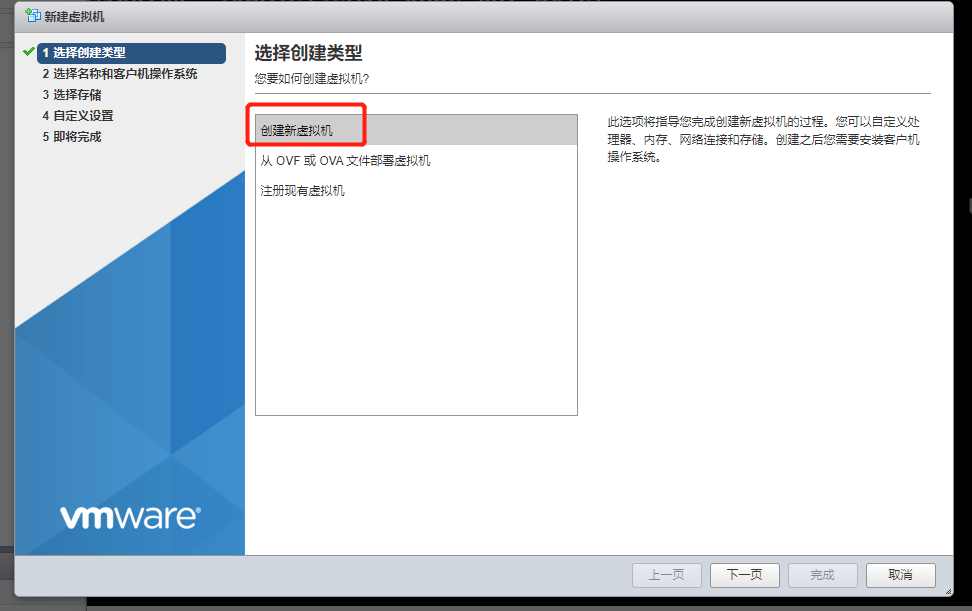
然后删除硬盘选择现有硬盘

记住要选择虚拟机选项里,把引导方式由EFI改为BIOS引导,之前没改这个导致运行虚拟机一直再下面界面

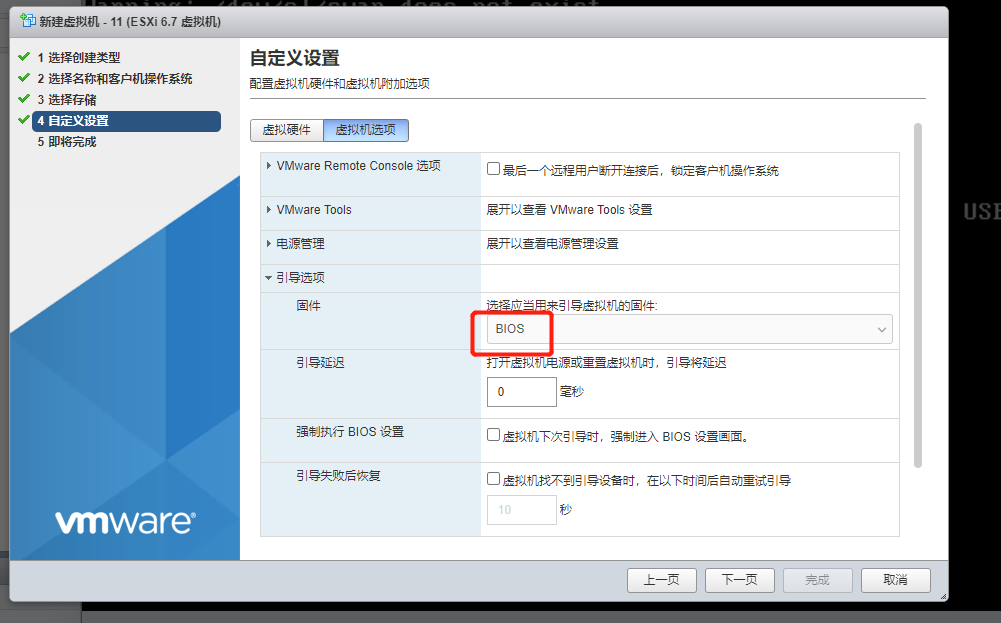
然后创建成功后,启动后没有进入系统,出现如下情况
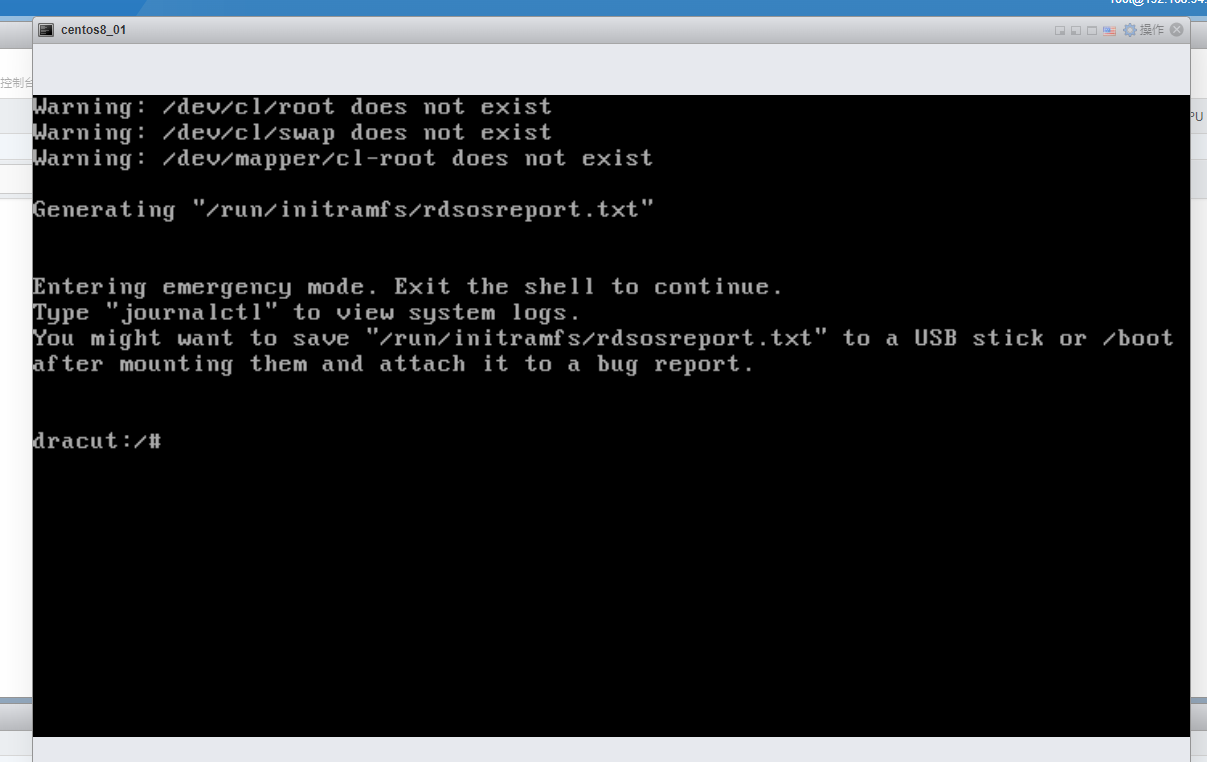
这是由于initramfs文件导致未成功引导,我们只需要重建即可。重启启动虚拟机,选择救援内核启动引导
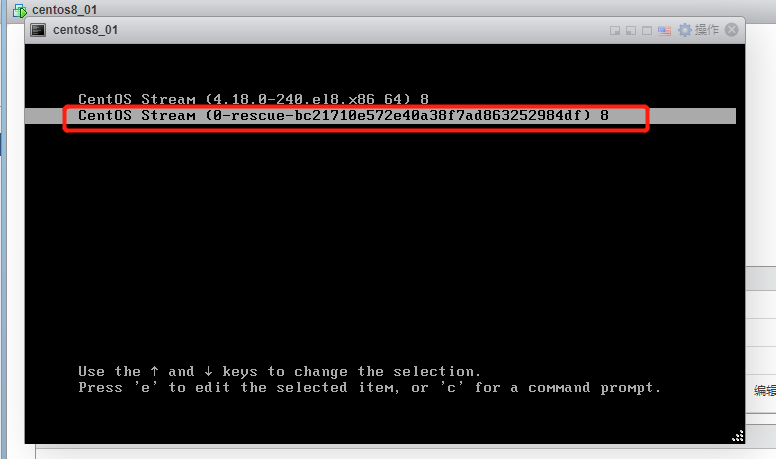
输入root账户密码进入到/boot目录,执行 dracut -f ****.img命令进行重建,然后重启系统引导正常。
注意事项:dracut -f后面的img文件注意一定要用系统自带补全的或者拷贝的,我手动照着敲就出现了异常,有2个img导致失败,dracut命令执行完后可以ls看一下有没有2个e18.x86_64.img的文件,有2个则为不正常,需要重新再来一次